excel是很多小伙伴都在使用的一款表格文档编辑程序,在这款程序中,我们不仅可以对表格中的数据进行计算、筛选以及排序,还可以选中数据并直接制成图表。对于表格中插入的图表
excel是很多小伙伴都在使用的一款表格文档编辑程序,在这款程序中,我们不仅可以对表格中的数据进行计算、筛选以及排序,还可以选中数据并直接制成图表。对于表格中插入的图表,我们还可以对其坐标轴进行设置,例如设置对数坐标轴。我们在表格中选中图表的横或纵坐标,然后右键单击选择设置坐标轴格式选项,接着在设置坐标轴格式窗格中找到并勾选“对数刻度”选项即可。有的小伙伴可能不清楚具体的操作方法,接下来小编就来和大家分享一下Excel设置对数坐标轴的方法。
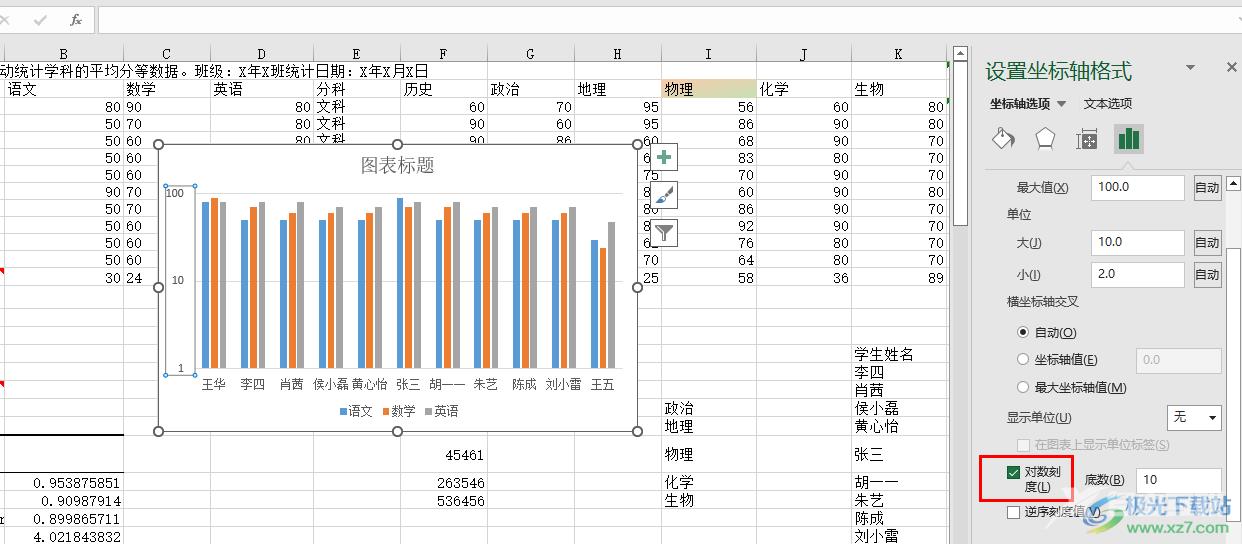
方法步骤
1、第一步,我们先在电脑中找到需要设置的表格文档,右键单击该文档,然后选择“打开方式”,再点击“Excel”选项
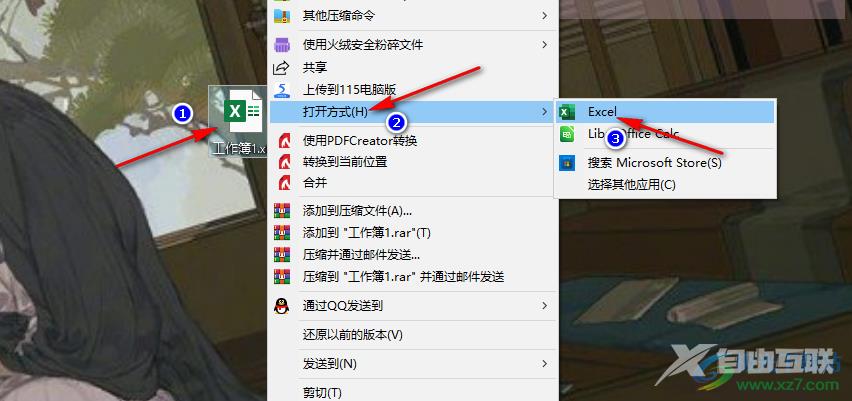
2、第二步,进入Excel页面之后,我们在该页面中先选中需要设置为表格的单元格,然后点击打开“插入”工具
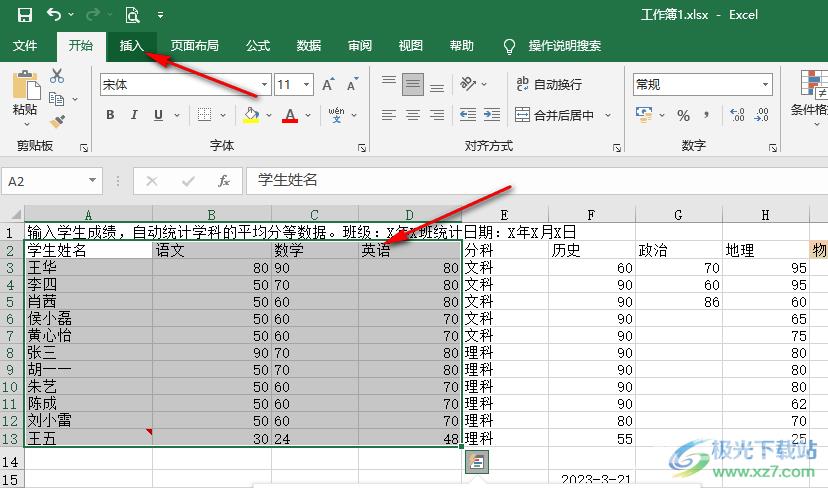
3、第三步,在“插入”的子工具栏中我们找到一个自己需要的图表类型,直接点击使用
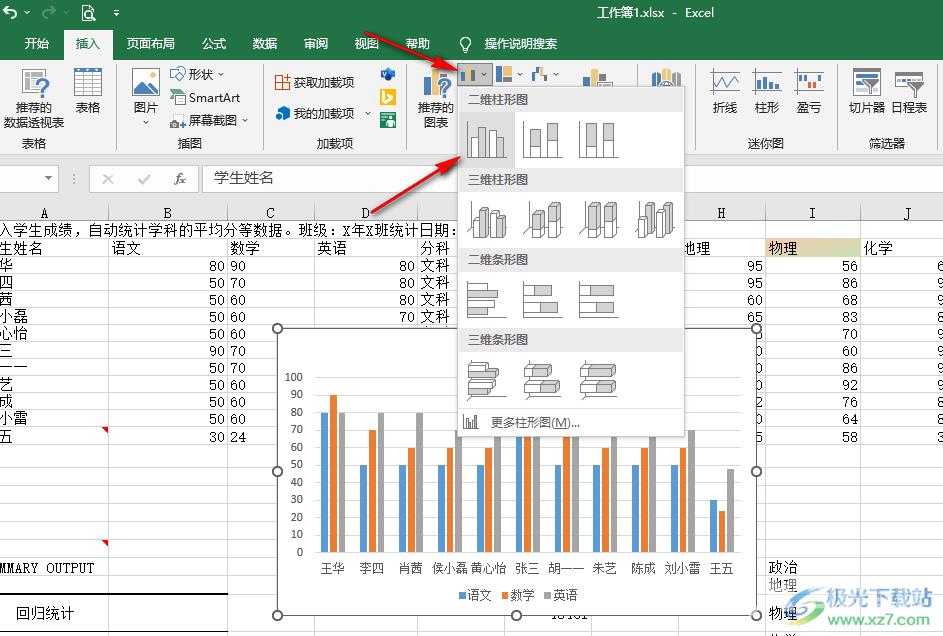
4、第四步,插入表格之后,我们选中纵坐标轴,然后右键单击该坐标轴并选择“设置坐标轴格式”选项
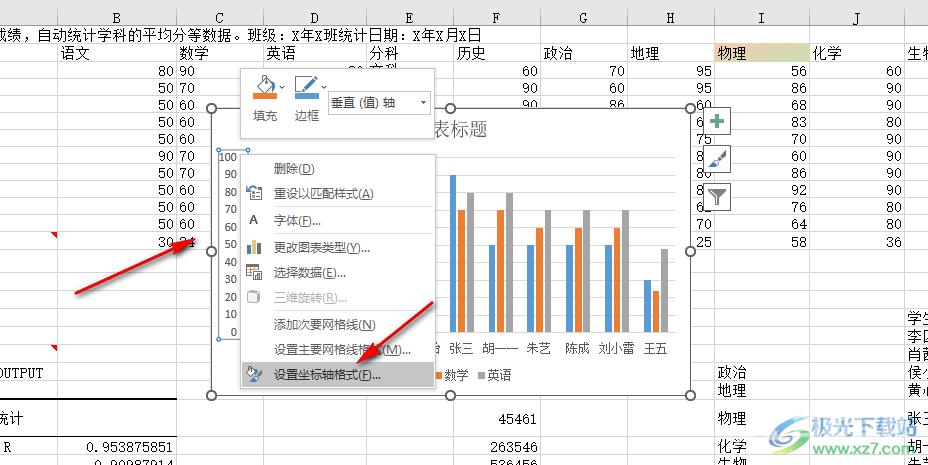
5、第五步,打开设置坐标轴格式窗格之后,我们在右侧窗格中将“对数刻度”选项进行勾选,然后将底数设置为“10”,勾选该选项时果然有弹框,我们点击弹框中的“是”选项即可,设置完成之后我们在左侧就能看到变为对数的坐标轴了
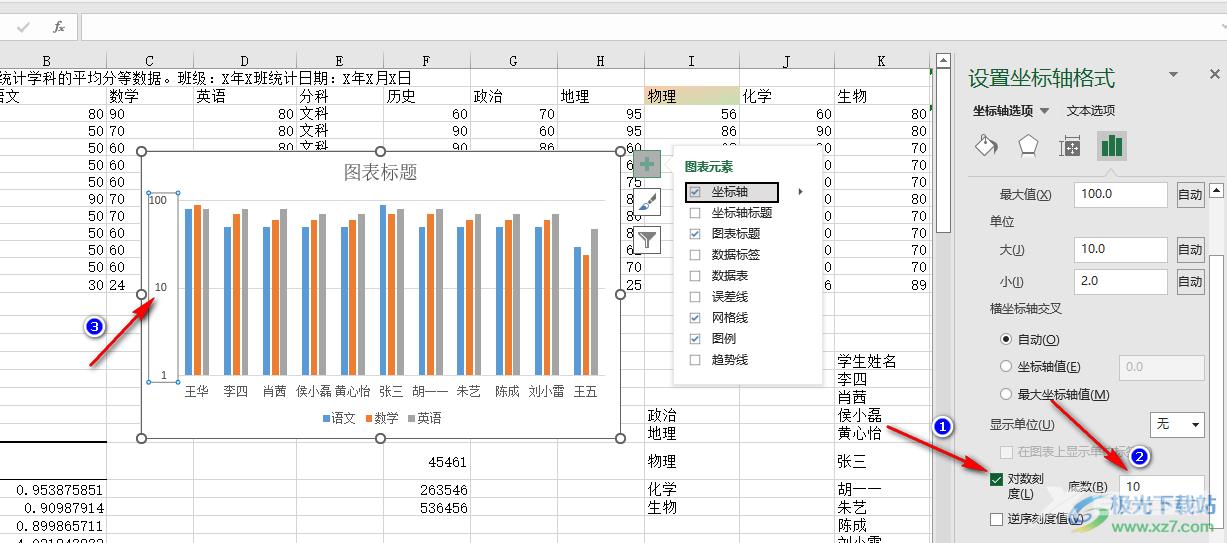
以上就是小编整理总结出的关于Excel设置对数坐标轴的方法,我们使用Excel打开一个表格文档,然后在文档中插入一张图表,接着选中图表中的纵坐标轴,再右键单击选择设置坐标轴格式选项,最后在设置坐标轴窗格中勾选“对数刻度”选项即可,感兴趣的小伙伴快去试试吧。
